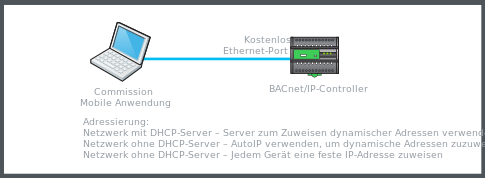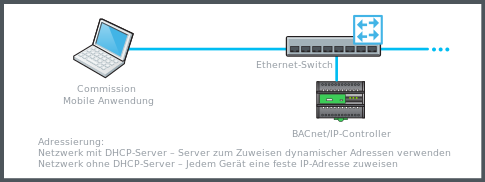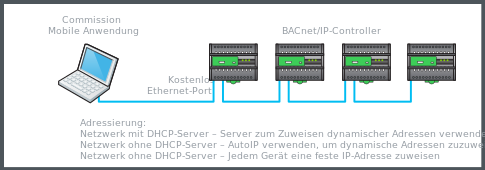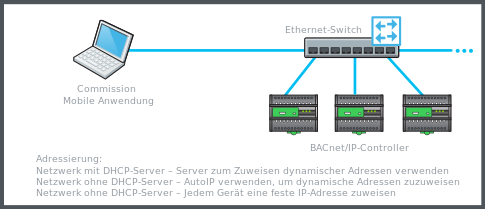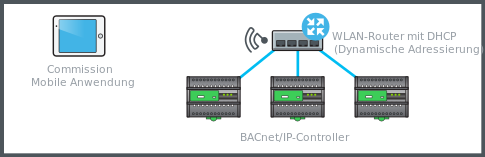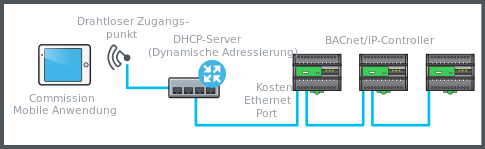Ratgeber
Verbinden und Abrufen einer statischen IP-Adresse
Sie verbinden sich mit dem Netzwerk und rufen eine IP-Adresse ab, so dass Sie mit den Geräten in diesem Netzwerk kommunizieren können. Die meisten Netzwerkverbindungen, die mit der mobilen Commission Anwendung verwendet werden, weisen Ihrem mobilen Gerät eine IP-Adresse mit Hilfe von DHCP zu, was eine Art automatische Adressierung ist. Jedoch können bestimmte Ethernet- oder WLAN-Netzwerke von Ihnen verlangen, eine statische IP-Adresse zu verwenden. Wenden Sie sich an den Netzwerkadministrator, um herauszufinden, ob eine statische IP-Adresse erforderlich ist.
Bevor Sie eine statische IP-Adresse einstellen, müssen Sie über die folgenden Informationen verfügen:
IP-Adresse
Gateway
Subnetz-Maske (oder Länge der Netzvorwahl)
DNS 1 Adresse (möglicherweise optional)
DNS 2 Adresse (optional)
Wenn Sie über diese Informationen nicht verfügen, wenden Sie sich an den Netzwerkadministrator.
Öffnen Sie am Mobilgerät die Ansicht Einstellungen .
Übernehmen Netzwerk und Internet .
Berühren und halten Sie das Netzwerk gedrückt, das Sie ändern möchten.
Scrollen Sie nach unten und übernehmen dann Erweiterte Optionen .
Übernehmen IP-Einstellungen und dann Statisch .
Geben Sie die Werte für die Netzwerkeinstellungen ein.
Übernehmen SPEICHERN .
Tippen Sie am Mobilgerät auf Einstellungen .
Übernehmen WLAN .
Tippen Sie auf die Info-Schaltfläche
neben dem Netzwerk, das Sie ausgewählt haben.action_zoom_plus_stroke 
Übernehmen IP konfigurieren .
Übernehmen Manuell und geben Sie dann die Werte für die Netzwerkeinstellungen ein.
Schließen Sie die Einstellungen .
Übernehmen die Schaltfläche Startmenü .
Öffnen Sie die Systemsteuerung .
Übernehmen Netzwerk- und Freigabecenter .
Übernehmen Adaptereinstellungen ändern .
Übernehmen die Schnittstelle, für die Sie die Adresse einstellen, übernehmen die Schnittstelle aus und übernehmen dann Eigenschaften .
Übernehmen Internet-Protokollversion 4 (TCP/IPv4) und dann Eigenschaften .
Übernehmen die Optionsschaltfläche Die folgende IP-Adresse verwenden aus und geben Sie dann die Werte ein.
Wählen Sie OK aus.
Sie haben eine IP-Adresse für das mobile Gerät der mobilen Commission Anwendung festgelegt und eine Verbindung zum Netzwerk hergestellt. Sie können nun nach Bedarf Aufgaben auf BACnet/IP-Controllern durchführen.
 Verbindungs- und Architekturoptionen
Verbindungs- und Architekturoptionen